Come fare clic con il tasto destro su un trackpad per Mac
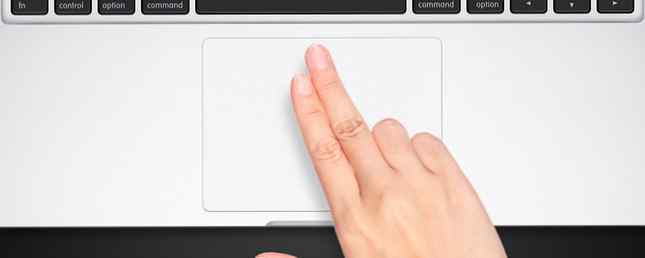
A differenza dei trackpad su macchine Windows Come fare clic con il tasto destro e fare clic con il tasto centrale su Windows con un touchpad Come fare clic con il tasto destro e fare clic con il tasto centrale su Windows Con un touchpad Indipendentemente da quale sia, c'è un trucco da imparare assolutamente: come fare clic con il tasto destro e tasto centrale anche quando non hai quei pulsanti (o se sono rotti). Per saperne di più, la funzionalità del tasto destro è abilitata sul trackpad di un Mac per impostazione predefinita. Ma a volte potrebbe andare storto.
Forse hai problemi con il trackpad. MacBook Trackpad non funziona? 4 Consigli per la risoluzione dei problemi Suggerimenti per provare MacBook Trackpad non funziona? 4 Risoluzione dei problemi Suggerimenti per la prova Il trackpad del MacBook funziona male? Ecco alcuni suggerimenti per la risoluzione dei problemi e soluzioni alternative per rendere nuovamente utilizzabile il laptop Mac. Leggi altro, o forse hai disattivato per errore l'impostazione e non riesci a capire come riaccenderlo. Ad ogni modo, non farti prendere dal panico! In questo articolo, ti mostreremo come fare clic con il tasto destro su un trackpad Mac e come modificare le impostazioni a tuo piacimento.
Come fare clic con il tasto destro su un trackpad per Mac
In teoria, fare clic con il pulsante destro sul trackpad di un Mac è semplice come fare clic o toccare con due dita. Ma cosa succede se non funziona? Segui queste istruzioni dettagliate per ripristinare la funzionalità:
- Clicca sul Mela icona nel Barra dei menu.
- Selezionare Preferenze di Sistema.
- Scegliere Trackpad.
- Fare clic sulla scheda etichettata Punta e clicca.
- Seleziona la casella di controllo accanto a Clic secondario.

Come modificare l'azione del tasto destro su un Mac
Un clic o tocco con due dita potrebbe non essere quello che desideri. Fortunatamente, puoi facilmente cambiare l'azione del tasto destro con qualcos'altro:
- Clicca sul Mela icona nel Barra dei menu.
- Selezionare Preferenze di Sistema.
- Scegliere Trackpad.
- Fare clic sulla scheda etichettata Punta e clicca.
- Espandi il menu a discesa di seguito Clic secondario.
- Scegli uno Clicca o tocca con due dita, Fare clic nell'angolo in basso a destra, o Fare clic nell'angolo in basso a sinistra.

Qual è il tuo metodo preferito per fare clic con il tasto destro sul trackpad del Mac? Puoi farcelo sapere nella sezione commenti qui sotto.
Scopri di più su: funzione Mac, touchpad.


